
时间:2020-12-25 08:16:15 来源:www.win10xitong.com 作者:win10
windows系统由于出色的稳定性,深受大家的喜爱,但是还是难免会到win10有时开始栏没反应假死的问题,即便是很多平时能够独立解决很多问题的网友这次也可能不知道怎么处理win10有时开始栏没反应假死的问题,那能不能自己就处理这个win10有时开始栏没反应假死的问题呢?小编今天想到一个解决的思路:1.如果碰到任务栏点击没反应时我们在键盘按下”ctrl+alt+del“;2.然后在打开的【启动任务管理器】如下力所示会看到所有进程了就搞定了。刚才说得方法是一个概括,不是很全面,如果你没有看懂,那我们下面就详细的带来win10有时开始栏没反应假死的操作介绍。
推荐系统下载:深度系统Win10纯净版
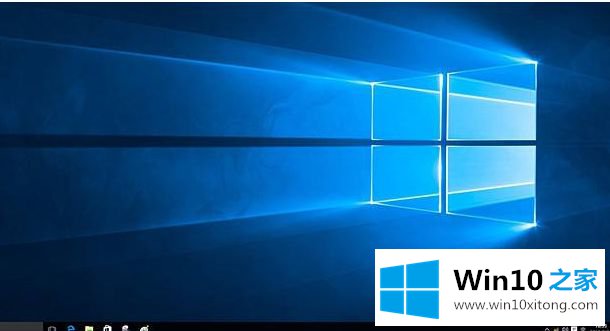
具体方法:
1.如果点击任务栏时没有响应,我们按键盘上的“ctrl alt del ”;
2.然后,在打开的开始任务管理器中,您将看到如下图所示的所有过程:
3.现在,我们单击[流程]在此找到[explorer.exe],然后单击下面的[结束流程]:
4.这样,你的电脑桌面就会混乱。现在我们点击[文件][新建任务(运行)],然后进入“explorer . exe”点击[确定],桌面会回来:
以上是win10点击开始栏假死的修复方法。遇到同样问题的用户可以参考本文介绍的步骤进行修复,希望对大家有所帮助。
对大家造成困扰的win10有时开始栏没反应假死问题是不是根据本文提供的方法得以解决了呢?我们很感谢各位对我们网站的关注,希望上面的文章对大家能够有所帮助。